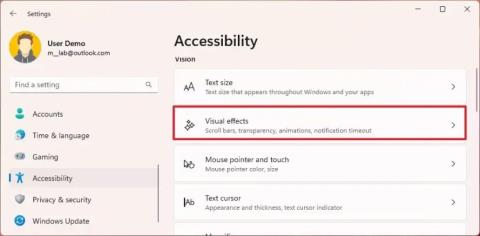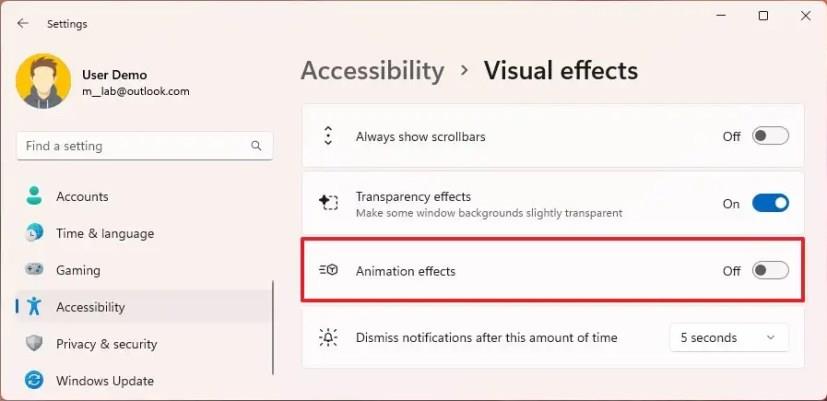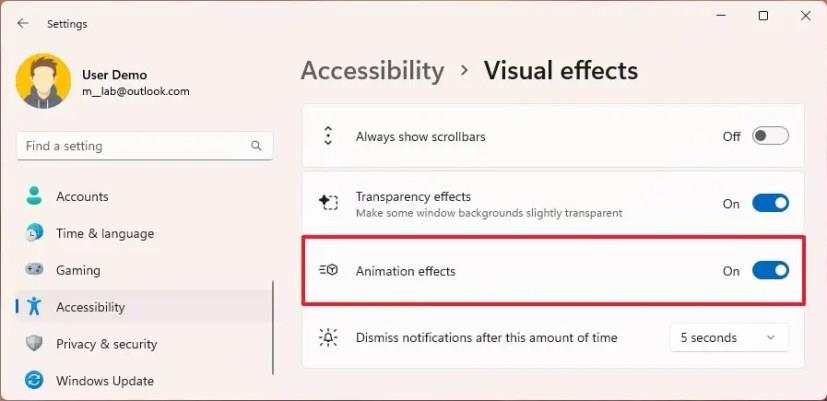- Pour désactiver les effets d'animation de Windows 11, ouvrez Paramètres > Accessibilité > Effets visuels .
- Désactivez l' interrupteur à bascule « Effets d'animation » pour désactiver la fonctionnalité.
Windows 11 propose différentes animations pour de nombreuses actions, notamment l'ouverture, la réduction, l'agrandissement et la fermeture d'applications, les actions se produisant dans la barre des tâches et bien d'autres. Bien que les visuels rendent l'interface fluide et fluide, ils nécessitent des ressources système qui peuvent avoir un impact sur la durée de vie de la batterie, rendre le système plus lent et ajouter des distractions inutiles.
Si vous souhaitez rendre l' interface de Windows 11 plus réactive ou si vous êtes sensible à ces visuels, vous pouvez désactiver les effets d'animation via l'application Paramètres.
Ce guide vous apprendra les étapes simples pour gérer les paramètres des effets d'animation sur Windows 11.
Désactiver les effets d'animation sur Windows 11
Pour désactiver les effets d'animation sur Windows 11, procédez comme suit :
-
Ouvrez les paramètres sous Windows 11.
-
Cliquez sur Accessibilité .
-
Cliquez sur l' onglet Effets visuels .

-
Désactivez le commutateur à bascule « Effets d'animation » pour désactiver les effets sur Windows 11.
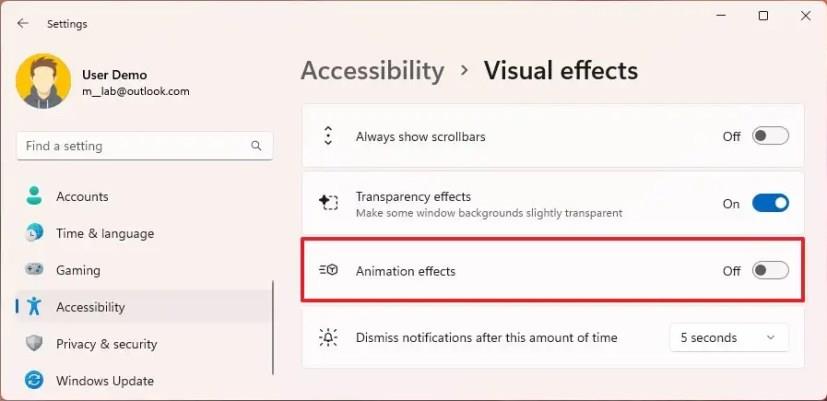
Une fois les étapes terminées, l'ouverture, la réduction, l'agrandissement, la fermeture et d'autres actions ne comporteront plus d'effets d'animation, ce qui donnera l'impression que le système est plus réactif.
Activer les effets d'animation sur Windows 11
Pour activer les effets d'animation sur Windows 11, procédez comme suit :
-
Ouvrez Paramètres .
-
Cliquez sur Accessibilité .
-
Cliquez sur l' onglet Effets visuels .

-
Activez l' interrupteur à bascule Effets d'animation .
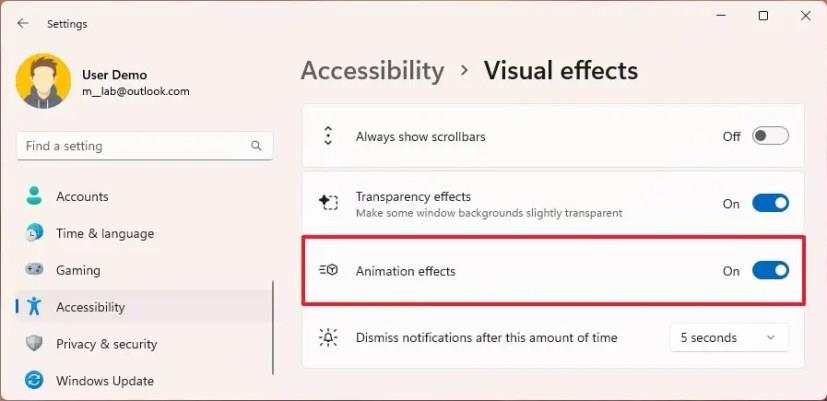
Une fois les étapes terminées, les animations seront à nouveau disponibles pour rendre l'expérience fluide et fluide.